3g не работает на ipad
В последнее время многие пользователи iPhone сообщают о проблемах с подключением 4G / 3G и LTE на своих устройствах. Они сделали все возможное, но этот вопрос не решен. Итак, как решить эту проблему с 4G / 3G и LTE? Как это решить?
Говоря об исправлениях; Есть несколько проверенных и проверенных приемов, которые решали эту неразбериху на долгие годы. И только в самых редких случаях может потребоваться уехать слишком далеко. Не дожидаясь большего, давайте попробуем избавиться от проблемы!
Проверьте ваше сотовое соединение
Часто простые уловки помогают решить даже досадные проблемы. Поэтому в первую очередь мы упомянем некоторые из основных хаков. Если они щелкнут, вам не придется искать дальше.
Прежде всего, убедитесь, что на вашем устройстве включен 3G / 4G. Да, это может показаться немного смешным. Но время от времени основные вещи выходят из головы. Так что лучше проверить их заранее.
- Перейдите в приложение Настройки → Сотовая связь / Мобильные данные. Обязательно включите переключатель
- Затем нажмите на Параметры сотовой / мобильной передачи данных → Включить 4G → Выбрать голос и данные.
Включите / выключите мобильные данные несколько раз. Это может немедленно решить проблему.
Переключить режим полета
Включение режима полета и его выключение через несколько секунд может решить проблему подключения 4G / 3G или LTE. Для этого; Проведите пальцем вверх по экрану iPhone (на iPhone серии X проведите пальцем вниз от правого верхнего угла) и включите и выключите режим полета.

Извлеките SIM-карту / перезагрузите iPhone
Иногда перезагрузка телефона может автоматически решить несколько проблем. Посмотрим, поможет ли это.
Шаг 1. Выключите свой iPhone.
Шаг 2. Извлеките SIM-карту и снова вставьте ее.
Шаг 3. Перезагрузите телефон: нажмите и удерживайте кнопку сна / пробуждения, а когда появится красный ползунок, перетащите его, чтобы выключить устройство.
Шаг №4. Через некоторое время нажмите и удерживайте кнопку сна / пробуждения, чтобы включить iPhone.
Отключить PIN-код SIM-карты
Отключите PIN-код SIM-карты, если вы его случайно включили. PIN-код SIM-карты используется для предотвращения доступа к сотовой сети передачи данных. Если вы хотите использовать сотовые данные, вам необходимо ввести PIN-код при замене SIM-карты или перезагрузке iPhone или iPad (модели Wi-Fi + сотовая связь). Следует помнить об одном; это относится к устройствам, которые работают с SIM-картой.
Шаг 1. Запустите приложение «Настройки» → Прокрутите вниз и нажмите «Сотовая связь».

Шаг 2. Коснитесь PIN-кода SIM-карты → Отключить PIN-код SIM-карты.

Примечание. Некоторые операторы связи предоставляют PIN-код SIM-карты по умолчанию для своих SIM-карт. Вы можете связаться с оператором связи, чтобы узнать PIN-код SIM-карты по умолчанию.
Свяжитесь с вашим оператором связи
Если еще не повезло, немедленно обратитесь к оператору связи и объясните проблему.
Обновите настройки оператора связи
Чтобы повысить производительность или устранить существующие ошибки, операторы связи иногда вводят обновления. Итак, убедитесь, что вы обновили оператора связи на своем смартфоне.
Зайдите в Настройки → Общие → О программе → узнайте версию оператора. Если доступно обновление, сделайте это.
Сбросить настройки сети
Сброс настроек сети может дать решение. Однако, прежде чем продолжить процесс, вы должны знать, что сброс сети удалит все предыдущие настройки, такие как пароли Wi-Fi, настройки VPN, предпочтительную сеть и т. Д.
Шаг 1. Запустите приложение «Настройки» → нажмите «Общие» → «Прокрутите вниз» и нажмите «Сброс».

Шаг 2. Нажмите на «Сбросить настройки сети» → «Введите пароль iPhone и подтвердите».

Обновите iOS
Обновление iOS помогает решить множество досадных проблем. Если вы какое-то время не обновляли свое устройство или если вас ожидает обновление программного обеспечения, обязательно обновите его. Когда ваш смартфон подключен к Wi-Fi.
Шаг 1. Подключите iPhone к источнику питания.
Шаг 2. Запустите приложение «Настройки» → нажмите «Общие» → нажмите «Обновление программного обеспечения».
Шаг 3. Нажмите на Загрузить и установить → Нажмите на Установить.
Восстановите свой iPhone как новый
Если все упомянутые выше решения и уловки не устранили проблему, восстановление вашего iPhone может работать в крайнем случае. Прежде чем двигаться дальше, вы должны сделать резервную копию вашего устройства. Восстановление iPhone как нового приведет к удалению всех носителей и данных и установке последней версии программного обеспечения.
Шаг 1. Подключите iPhone к Mac или ПК → Запустите iTunes или Finder.
Шаг 2. Выберите свой iPhone в левом меню → Нажмите «Восстановить iPhone».
Шаг 3. Нажмите Восстановить и обновить, чтобы подтвердить

Обратитесь в службу поддержки Apple
Не сдавайтесь, если проблема все еще не решена. Свяжитесь с крестным отцом! Я имею в виду, связаться с Apple сам.
Думаю, проблема наконец-то осталась позади. Могу я узнать, какие хаки понравились вам?

Компания Apple ограничила возможности некоторых моделей iPhone и iPad. Чтобы решить проблему, нужно обновить устройство, а в ряде случаев это возможно только с использованием компьютера.
Проблема связана с особенностью работы GPS:
На некоторых моделях iPhone и iPad, представленных в 2012 г. и ранее, потребуется обновить iOS для точного определения местонахождения с помощью GPS. Это связано с проблемой переноса времени GPS, которая начала влиять на сторонние продукты с поддержкой GPS 6 апреля 2019 г.
Apple предупреждала пользователей заранее и выпустила необходимое обновление, но наверняка есть те, кто проигнорировал его или отложил на потом. Сильнее всех не повезло обладателям iPhone 5, не успевшим обновиться до iOS 10.3.4. На этих устройствах не только отключен интернет, но также перестали работать почти все сервисы: магазин приложений App Store, браузер Safari, почта, облако iCloud и прочее (хотя очевидно, что без интернета они и так не могут работать).
Теперь обновление iPhone 5 по беспроводному интернету невозможно, поэтому для установки iOS 10.3.4 требуется создать резервную копию данных, а затем восстановить их с помощью Mac или компьютера с Windows.
Создание резервной копии данных:
Обновление с помощью компьютера:

Восстановление резервной копии данных:
Проблемы также могут наблюдаться на iPhone 4s, iPad четвёртого поколения с Wi-Fi и сотовой связью, iPad mini первого поколения с Wi-Fi и сотовой связью, iPad 2 с Wi-Fi и сотовой связью в сетях CDMA, iPad третьего поколения с Wi-Fi и сотовой связью. Эта проблема не касается моделей iPod touch или моделей iPad, которые поддерживают только Wi-Fi. Она также не касается более новых моделей устройств iOS, которых нет в списке выше. Проблемы хотя и не критичны, но тоже достаточно серьёзны — перестаёт работать GPS или геолокация определяется с ошибкой.

iPhone 4s, iPad четвёртого поколения нужно обновить до iOS 10.3.4, а остальные устройства из списка — до iOS 9.3.6. Это можно сделать по беспроводному интернет-соединению, не задействуя подключение устройства кабелем к компьютеру.
В конце октября 2019 года компания Apple уведомила владельцев iPhone 4s, 5, iPad 2, iPad 3, iPad 4 и iPad mini 1 поколения, что если не обновить ПО вышеназванных устройств до 3 ноября 2019 года, то их работа в интернете, а также определение местоположения при помощи GPS, будут невозможны. Если вы не смогли обновить устройство до 3 ноября 2019 года, мы расскажем как это осуществить позже в любое время.
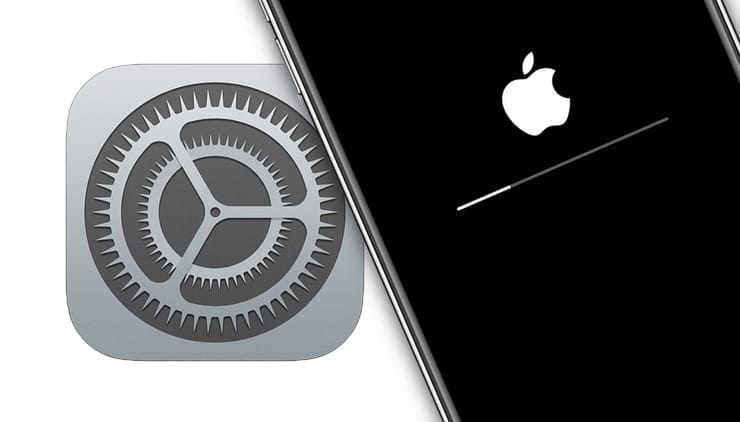
Почему на моем iPhone 4s, 5, iPad 2, iPad 3, iPad 4 и iPad mini перестал работать Интернет?
Суть проблемы кроется в настройке времени на устройстве. В iOS это осуществляется автоматически через систему GPS. Но в системе подсчета времени есть ограничения, которые приведут к выдаче неверных результатов после 3 ноября 2019 года.
Проблема затронула несколько старых смартфонов и планшетов Apple, в том числе владельцы iPhone 5. На этих устройствах резко перестали работать практически все сервисы: магазин приложений App Store, почта, облако iCloud, браузер Safari и прочие программы. Кроме того невозможно пользоваться Интернетом.
На iPhone 5 решить проблему поможет обновление iOS до версии 10.3.4.
Если же вы не успели обновить операционную систему iPhone 5 до 3 ноября 2019 года, то для этого потребуется восстановить смартфон с помощью компьютера (Mac или Windows). Ведь беспроводное обновление ПО работать уже не будет.
Компания Apple не случайно рекомендует пользователям обновлять операционную систему на iPhone или iPad. Если ваше устройство оказалось в указанном ниже «списке риска», то важно обновить его операционную систему как можно скорее, чтобы GPS работало корректно.
Какие устройства необходимо обновить?
Проблема присутствует в iPhone 4s, 5, iPad mini первого поколения Wi-Fi + Cellular, iPad 2 Wi-Fi + Cellular (только модели CDMA), iPad 3 Wi-Fi + Cellular, iPad 4 Wi-Fi + Cellular. Стоит отметить, что вне зоны риска оказались модели iPod touch или модели iPad, поддерживающие только Wi-Fi. Само собой, что не стоит волноваться и владельцам более новых устройств, которых нет в списке. Владельцам перечисленных устройств нужно проверить, чтобы на них была установлена версия iOS 9.3.6 или iOS 10.3.4.
Как узнать версию iOS на iPhone или iPad
После обновления iPhone или iPad можно проверить, действительно ли была выполнена эта процедура.
1. Откройте программу «Настройки».
2. Нажмите Основные → Об этом устройстве. Обратите внимание на поле «Версия ПО» и номер рядом с ним.
Если вы не видите услуги или поиск на вашем iPhone или iPad (с Wi-Fi и сотовой связи), или не можете подключиться к сети сотовой связи или передачи данных, выполните следующие действия:
Проверить зону покрытия
Убедитесь, что вы находитесь в зоне покрытия сотовой сети. Затем выполните следующие действия:

- Чтобы включить передачу данных или выключить, перейдите в Настройки, затем коснитесь пункта передача данных или мобильные данные. Если вы используете ваш iPad, вы можете увидеть настройки > Сотовые данные.
- Если вы путешествуете на международном уровне, убедитесь, что ваше устройство настроено на передачу данных в роуминге. Перейдите в Настройки > Сотовая связь > Сотовые данные настройки > передача данных в роуминге.
Перезагрузите ваш iPhone или iPad
Перезагрузить устройство. Если вы не знаете, как это сделать, выполните следующие действия.

Проверьте параметры носителя обновление
Чтобы вручную проверить и установить обновление настроек перевозчик:
- Убедитесь, что ваше устройство подключено к Wi-Fi или сотовой сети.
- Коснитесь Настройки > Основные > Об Этом Устройстве. Если обновление доступно, вы увидите опцию, чтобы обновить настройки оператора.
- Чтобы посмотреть версию настройки оператора сотовой связи на вашем устройстве, коснитесь Настройки > Основные > Об этом устройстве и посмотрите на перевозчика.
Если вы вставите новую SIM-карту в ваш iPhone или iPad, вам нужно скачать настройки оператора сотовой связи на новый носитель.

Вынуть SIM-карту
После удаления SIM-карты, положил его обратно. Вам нужно обратиться к своему оператору:
- Если SIM-карта повреждена или не подходит в сим-лоток, задать своего оператора новую SIM-карту.
- Если вы перевели свои SIM-карты с другого устройства, попросите своего оператора если SIM-карта работает с вашим iPhone или iPad.

Сбросить настройки сети.
Перейдите в раздел Настройки > Общие > Сброс > Сбросить настройки сети. Это также сбрасывает сетей WiFi и пароли, настройки сотовой сети, и VPN и APN, которые вы использовали раньше.

Обновление вашего iPhone или iPad
Обновить iPhone или iPad с последней версией iOS.

Обратитесь к оператору
Проблемы с вашим перевозчиком или счета может повлиять на ваш сервис. Свяжитесь с вашим перевозчиком:
- Убедитесь, что ваша учетная запись активна и в хорошем положении.
- Убедитесь, что нет никаких отключений в вашем районе.
- Убедитесь, что ваше устройство не заблокировано получение услуг сотовой радиотелефонной связи и устанавливается с правой тарифный план.
Может только ваш оператор беспроводной связи доступ и управлять подробности о вашей учетной записи. Если вам нужна помощь в поиске вашей беспроводной перевозчика страницу, используйте яблочный носитель-поддержка статьи или интернет-поисковике.

Вам больше помочь
Если ваш оператор подтверждает, что нет никакой проблемы с вашей учетной записи или сети, но вы все еще не можете подключиться к сотовой сети, обратитесь в службу поддержки Apple.
Если вы видите предупреждение рядом нет сервиса, узнайте, что можно сделать.
Читайте также:


